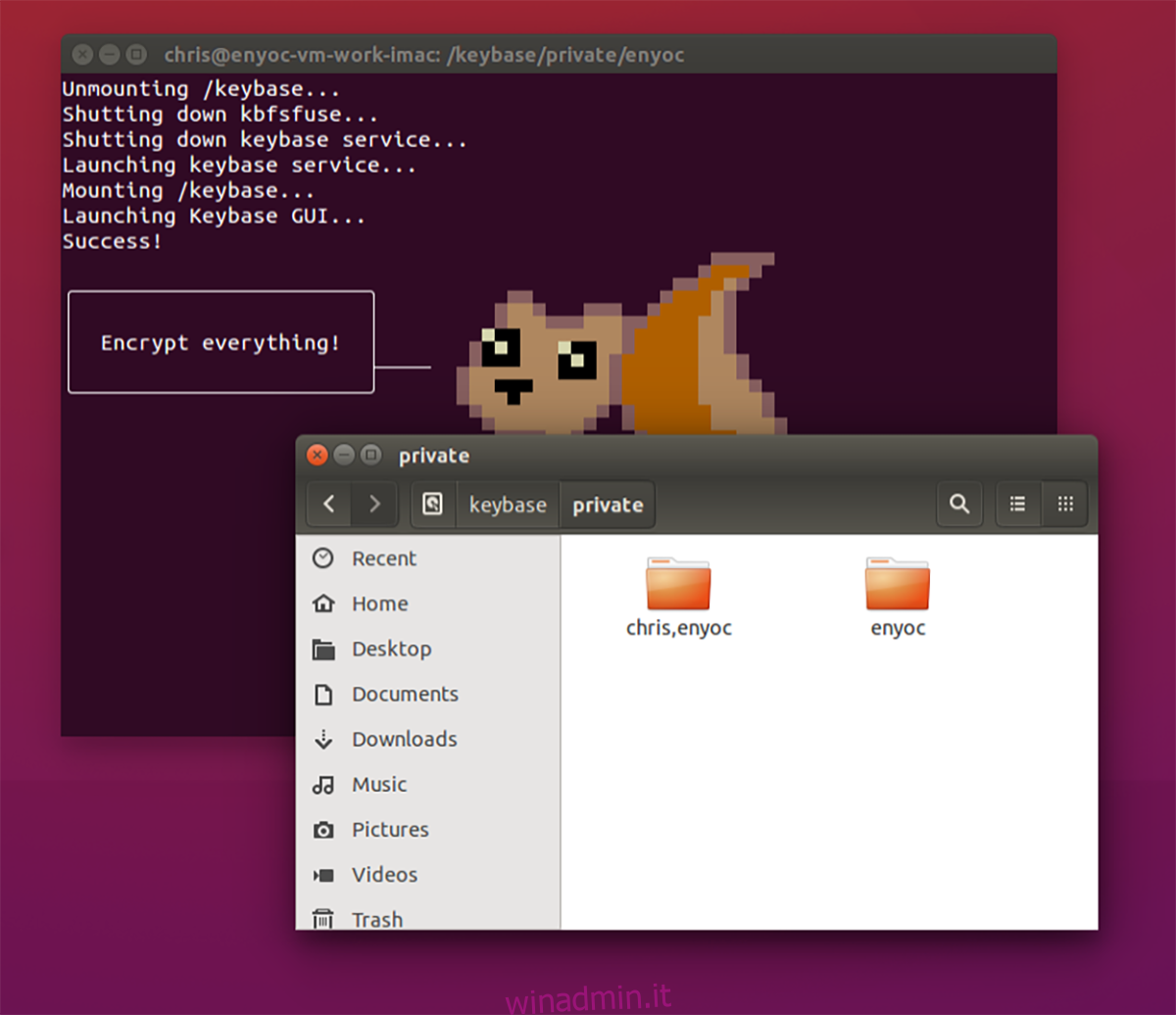Keybase è uno strumento di crittografia end-to-end per la messaggistica e per la condivisione di file. È uno strumento eccellente e facile da usare per coloro che desiderano crittografare e condividere rapidamente i file con gli amici. Ecco come farlo su Linux.
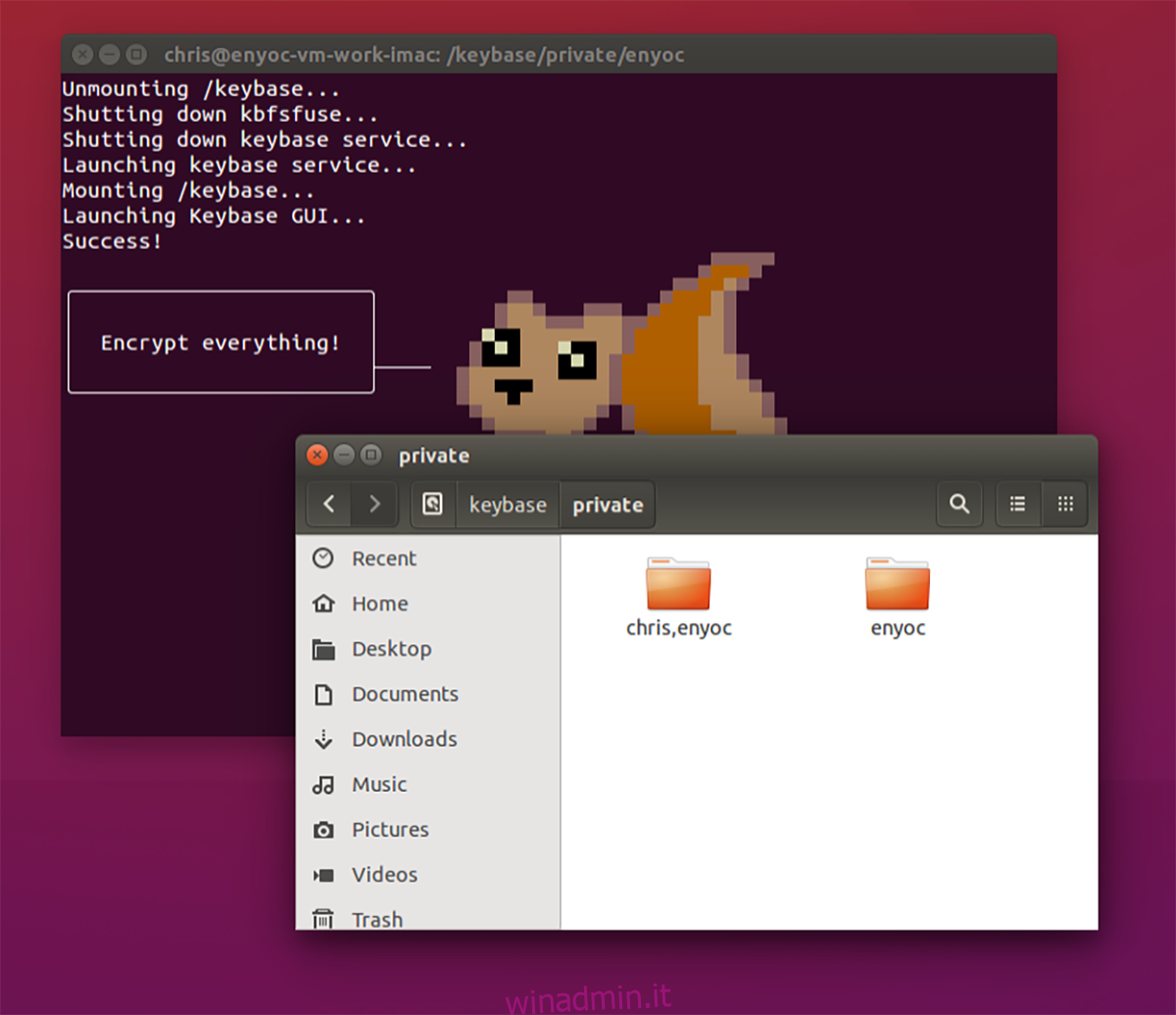
Sommario:
Installazione di Keybase su Linux
L’applicazione Keybase deve essere installata sulla tua distribuzione Linux prima di tentare di utilizzarla per crittografare file e cartelle. Per avviare l’installazione di Keybase su Linux, aprire una finestra di terminale.
Per aprire una finestra di terminale sul desktop Linux, premi Ctrl + Alt + T sulla tastiera. In alternativa, apri l’applicazione terminale sul tuo sistema Linux cercando “Terminale” nel menu dell’app.
Una volta che la finestra del terminale è aperta e pronta per l’uso, l’installazione può iniziare. Segui le istruzioni di installazione di Keybase in basso che corrispondono al sistema operativo Linux che utilizzi attualmente.
Ubuntu
Per far funzionare Keybase su Ubuntu, dovrai scaricare il pacchetto Keybase DEB sul tuo computer e installarlo. Per scaricare, usa il seguente comando wget in basso.
wget https://prerelease.keybase.io/keybase_amd64.deb
Dopo aver scaricato il pacchetto Keybase DEB sul tuo computer, usa il comando apt install di seguito per installare l’app Keybase sul tuo sistema.
sudo apt install ./keybase_amd64.deb
Debian
Su Debian, se desideri utilizzare Keybase, dovrai scaricare l’ultima versione del pacchetto DEB sul tuo computer. Per farlo, usa il seguente comando wget di seguito in una finestra di terminale.
wget https://prerelease.keybase.io/keybase_amd64.deb
Una volta scaricato il pacchetto Keybase DEB sul sistema Debian Linux, l’installazione può iniziare. Usando il comando dpkg -i di seguito, imposta il pacchetto sul tuo sistema.
sudo dpkg -i keybase_amd64.deb
Arch Linux
Keybase funziona su Arch Linux tramite Arch Linux AUR. Per farlo funzionare, devi prima installare l’helper Trizen AUR. Questo strumento renderà l’installazione di Keybase molto più semplice.
Per installare Trizen, inizia configurando i pacchetti “git” e “base-devel” sul tuo computer usando il comando pacman.
sudo pacman -S git base-devel
Quindi, clona il pacchetto Trizen AUR usando il comando git clone e installa il pacchetto usando il comando makepkg.
git clone https://aur.archlinux.org/trizen.git cd trizen/ makepkg -sri
Infine, installa l’applicazione Keybase sul tuo sistema Arch Linux con il comando trizen -S di seguito.
trizen -S keybase-bin
Fedora
Keybase funziona su Fedora Linux con l’aiuto del pacchetto RPM ufficiale. Per farlo funzionare sul tuo sistema, scarica il file del pacchetto Keybase RPM sul tuo computer.
wget https://prerelease.keybase.io/keybase_amd64.rpm
Installa il pacchetto Keybase RPM sul tuo computer utilizzando il comando dnf install.
sudo dnf install keybase_amd64.rpm
OpenSUSE
Hai bisogno di far funzionare Keybase sul tuo sistema OpenSUSE Linux? Dovrai scaricare l’ultima versione di Keybase per RPM utilizzando il comando wget di seguito.
wget https://prerelease.keybase.io/keybase_amd64.rpm
Con il pacchetto RPM scaricato sul computer, l’installazione di Keybase può essere eseguita con il seguente comando di installazione di zypper.
sudo zypper install keybase_amd64.rpm
Crittografia con Keybase
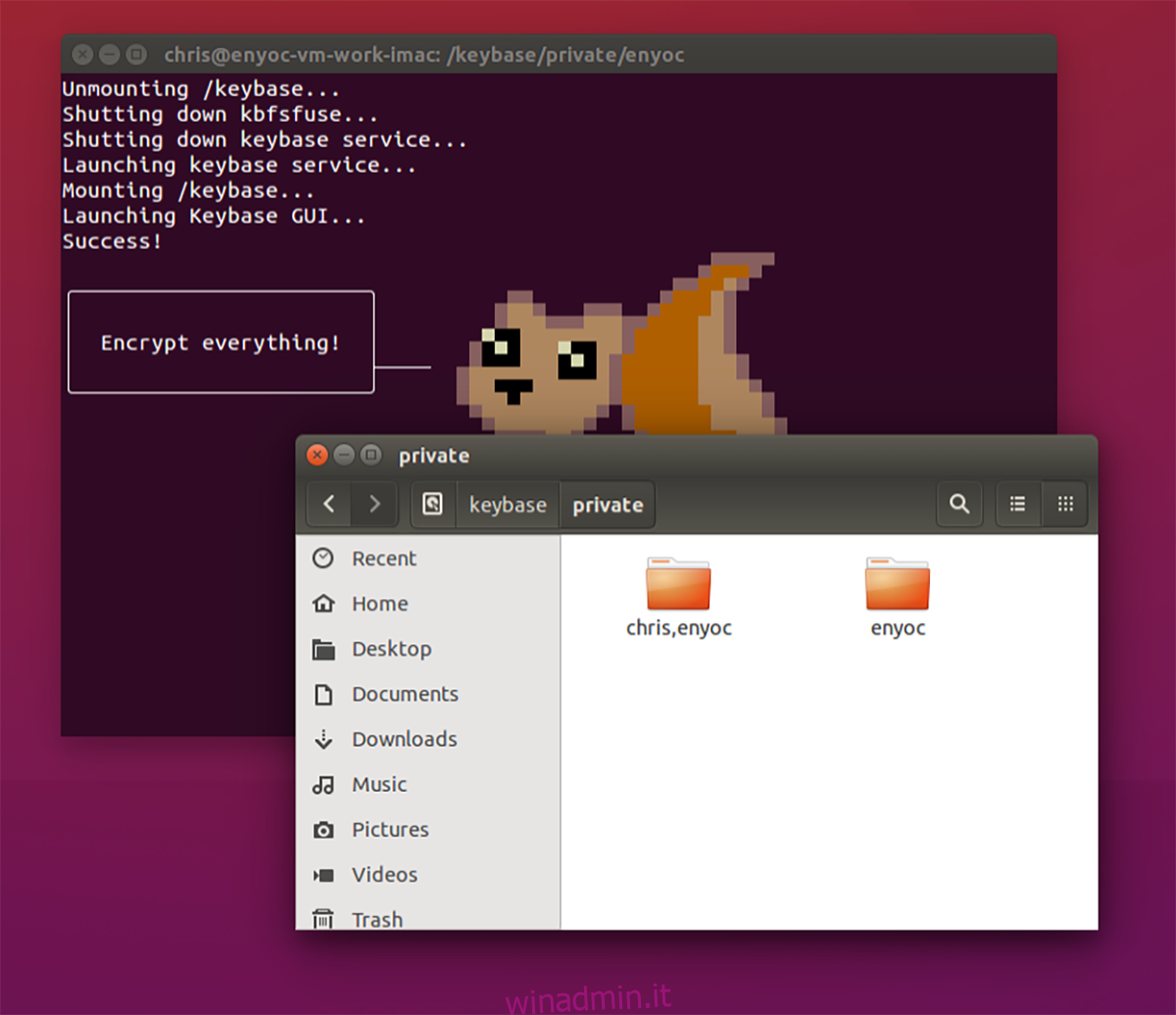
Per crittografare con Keybase, devi prima aprire l’applicazione. Keybase può essere avviato dal menu dell’app. Una volta aperto Keybase, fai clic sul pulsante per creare un nuovo account.
Dopo aver selezionato il pulsante Crea un account, Keybase chiederà un nome utente. Usando la tastiera, scrivi il nome utente desiderato. Quindi, fare clic sul pulsante “Continua”.
Dopo aver creato un nuovo account, dovrai dare un nome al tuo computer. Scrivi il nome del tuo PC Linux e fai clic sul pulsante “Continua”. Successivamente, inserisci il tuo numero di telefono e fai clic sul pulsante “Continua” per passare alla pagina successiva.
Con Keybase configurato, è il momento di iniziare a crittografare. Nell’applicazione Keybase, individua la sezione “File”. All’interno della sezione “File”, ci sono 3 cartelle separate. Queste cartelle sono “private”, “pubbliche” e “team”.
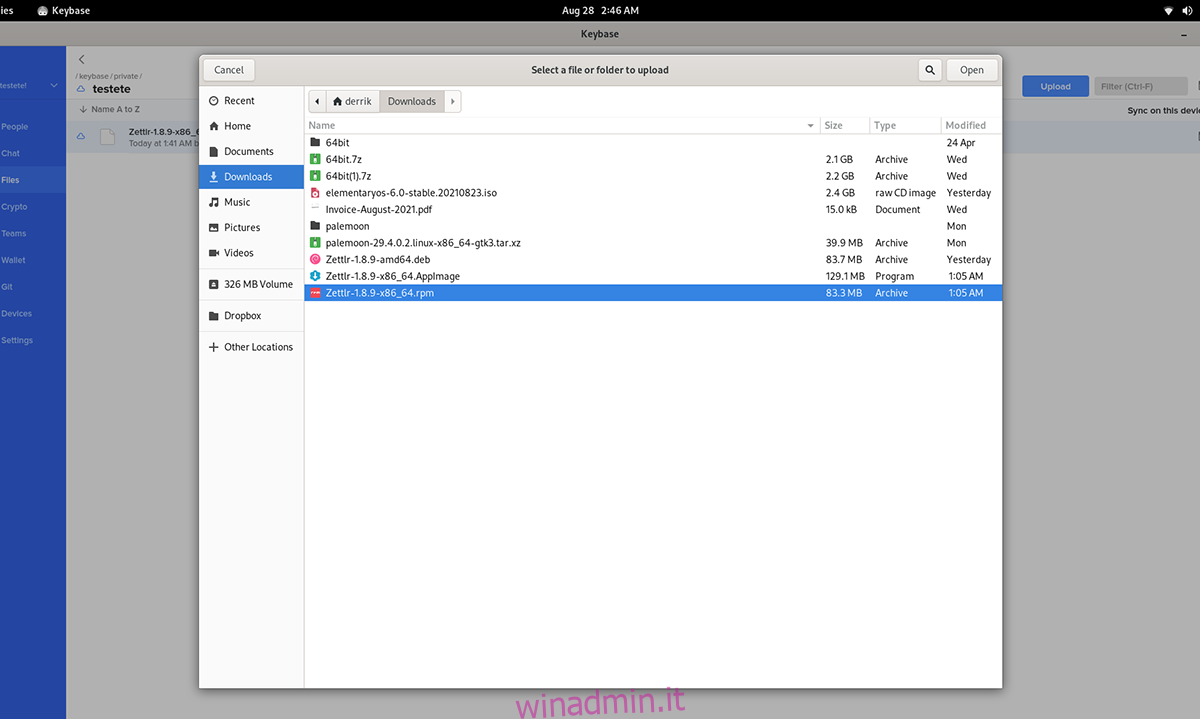
Per crittografare file o cartelle, inizia selezionando una delle cartelle. In questo esempio, andremo con la cartella “private”. Dopo aver selezionato la tua cartella privata, vedrai una sottocartella con il tuo nome utente. Seleziona anche quello.
All’interno della sottocartella del tuo nome utente, trova il pulsante blu “Carica” e fai clic su di esso con il mouse. Quindi, seleziona l’opzione “Carica directory” o “Carica file”.
Utilizzando la GUI, seleziona i file che desideri caricare. Quando selezioni il pulsante di caricamento, Keybase crittograferà automaticamente i tuoi file.
Download di file
Per scaricare uno qualsiasi dei tuoi file crittografati da Keybase, fai clic sul file con il mouse. Dopo aver selezionato il file che desideri scaricare, fai clic sul pulsante bianco “Download” per prendere il file.
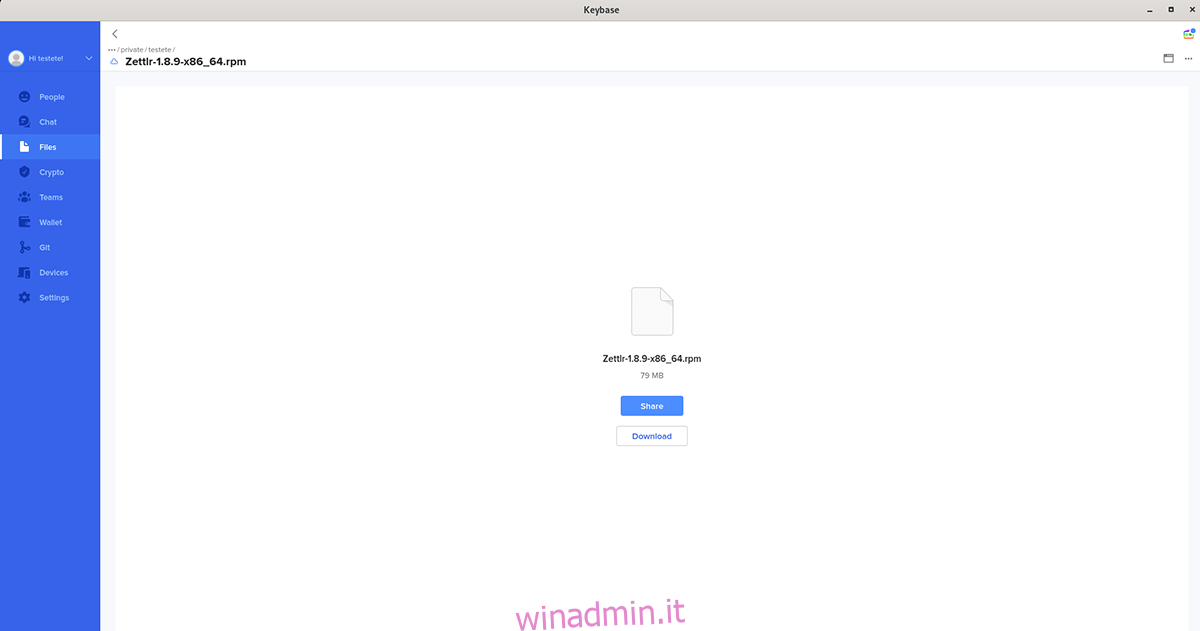
Ripeti questo processo per ogni file che desideri scaricare sul tuo computer da Keybase.